
今日は、Storylineプレイヤーをブラッシュアップするヒントをご紹介します。
不要な機能を削除する
Articulateプレイヤーを改善/簡素化する最も簡単なことの1つは、未使用の機能をすべて削除することです。デフォルトでは、プレイヤーは次のようになります。

しかしコースで音声を使用していない場合にボリュームアイコンは必要でしょうか?また、タイトルやResouces(補足情報)は素晴らしいものですが、もしコースに必須ではない場合は削除したほうが良いです。これらのいくつかのアイテムを削除するだけで、プレイヤーはずっとすっきりします。
メニューを隠す
プレイヤーの主要な機能の1つはメニューです。簡潔で一貫性のあるスライドタイトルの一覧、メニュー項目のレベルによる明確な階層化、メニュー項目を折りたたんできれいに表示するなど、メニューをすっきりときれいにするためにメニュー内でできることはたくさんあります。これらはすべて視覚的に大きな違いを生みます。
検討したいことの1つは、メニューを完全に非表示にすることです。[Features]の[Player Tabs]の[Menu]のチェックを外すとメニュー自体を非表示にすることもできますし、[Top bar Right]などに移動して普段は最小化された状態にするなど、メニュー機能を維持しつつもメニューを邪魔にならない、目立たないようすることができます。
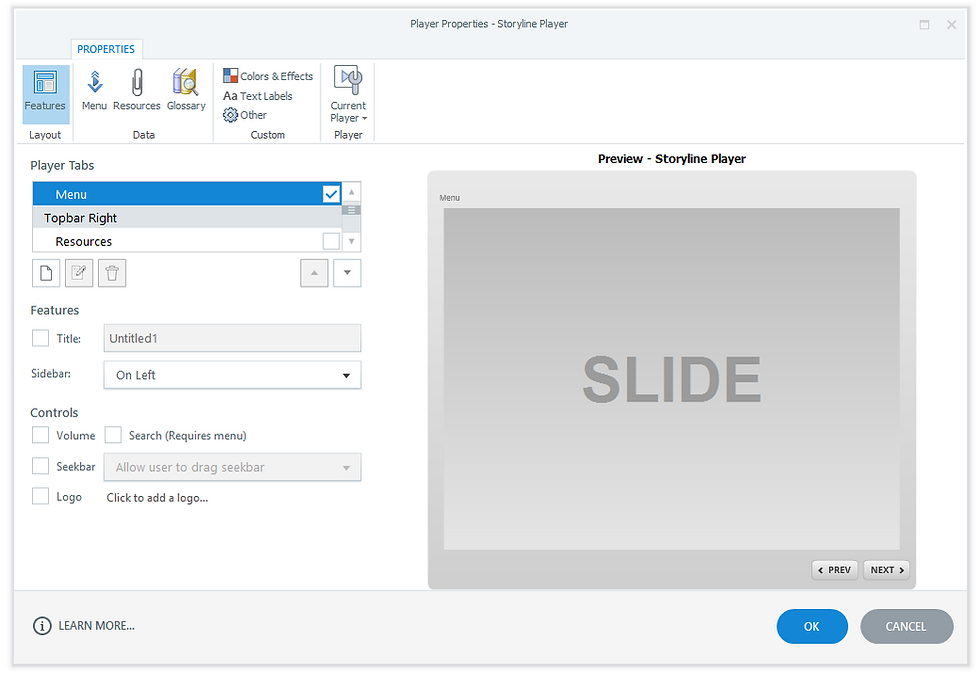
シンプルな配色を選択する
検討すべきもう1つのことはプレイヤー配色です。デフォルトのグレーはシンプルでニュートラルですが、ブランディングや企業ブランドデザインのガイドラインを満たすために改善の余地がたくさんあります。しかし新しい配色を選択する時は、シンプルで伝統的な配色が常に安全な方法であることを忘れないでください。明るすぎるものは目に優しくないかもしれませんが、色を少し変更するだけでプレイヤーの全体的な外観を変更できます。

そしてページの背景色も忘れないでください!退屈な白から切り替える選択肢もあります。
鮮明なフォントを使用する
[Colors & Effects]内に、プレイヤーフォントのドロップダウンメニューがあります。ここでプレイヤーフォントを指定できます。読みやすいフォントを選択することを忘れないでください。プレイヤーのフォントサイズを直接指定することはできませんが、細いフォントは読みにくいため、太字のフォントを選択してください。

いくつかの色とフォントの変更が、コースプレイヤーの外観をどのように印象を変えるかをお試しください。上記で紹介した内容は、次回作成するコースでStorylineプレイヤーを改善する簡単なヒントです。これらのヒントを参考にすることで、学習者の混乱を解消し、学習者が本当に必要なものを見つけやすくすることができます。
参考動画
株式会社ディーシェは日本におけるArticulate製品の販売代理店です
Comments